怎么将番茄土豆和Trello结合使用
1、首先要有番茄土豆和Trello的账号,如何注册在前面的百度经验里面都有讲到,具体的大家可以查看一下。
Trello注册使用:http://jingyan.baidu.com/article/e9fb46e15678587521f7668c.html
番茄土豆注册使用:http://jingyan.baidu.com/article/c35dbcb087566e8916fcbca4.html

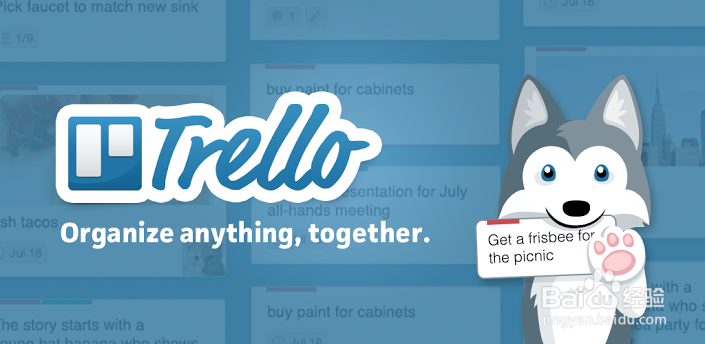
2、登录Chrome应用商店,搜索“番茄土豆”
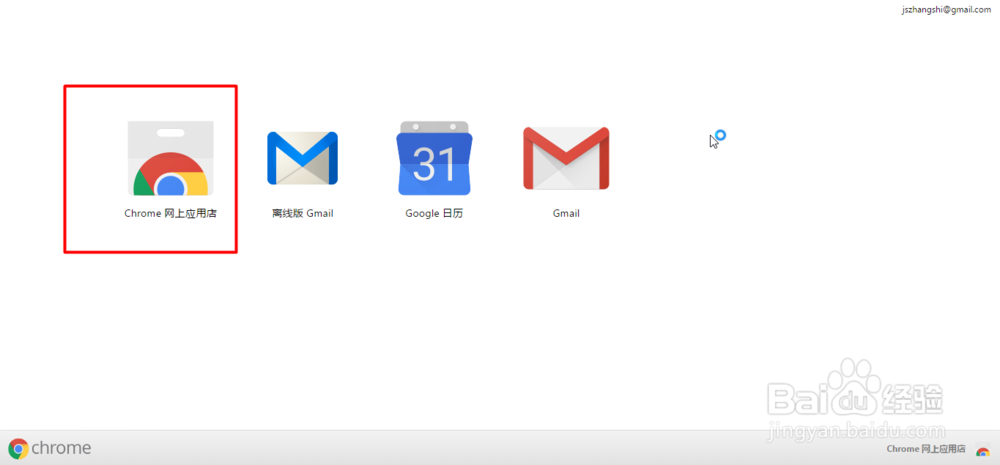
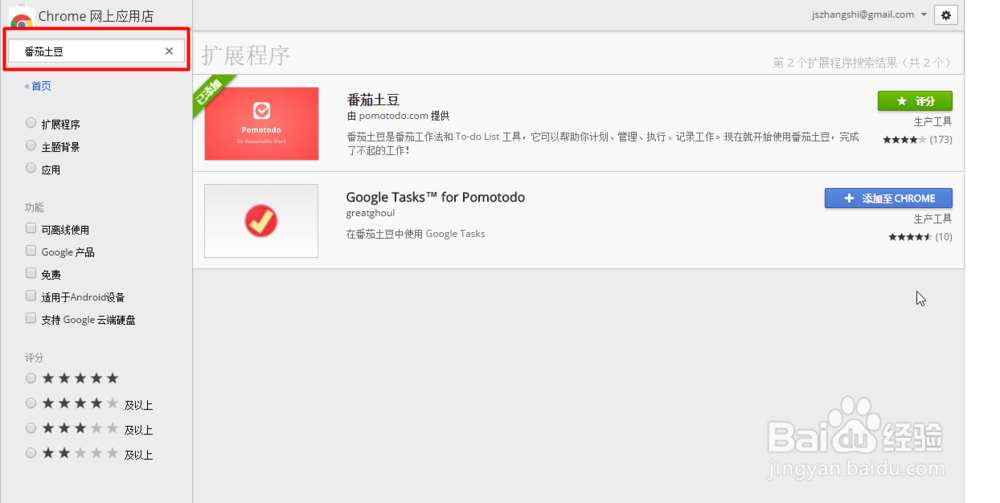
3、下载第一个番茄土豆(因为在这之前已经安装过,所以显示为评分。正常未安装的情况显示的是“添加至CHROME”),点击“添加至CHROME”,将此扩展添加到Chrome浏览器
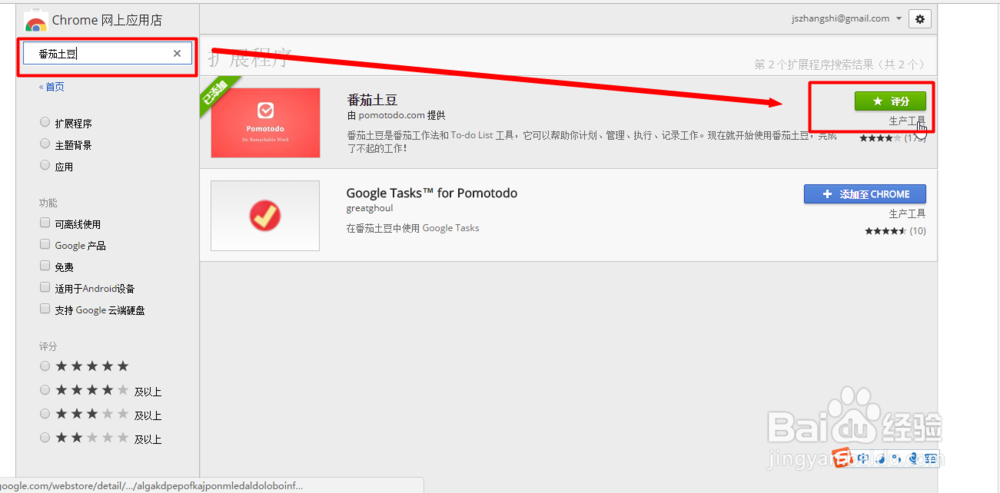
4、安装完成之后,在Chrome的右上角会出现番茄土豆的标志,此时左击此标志,弹出登录界面,登录。
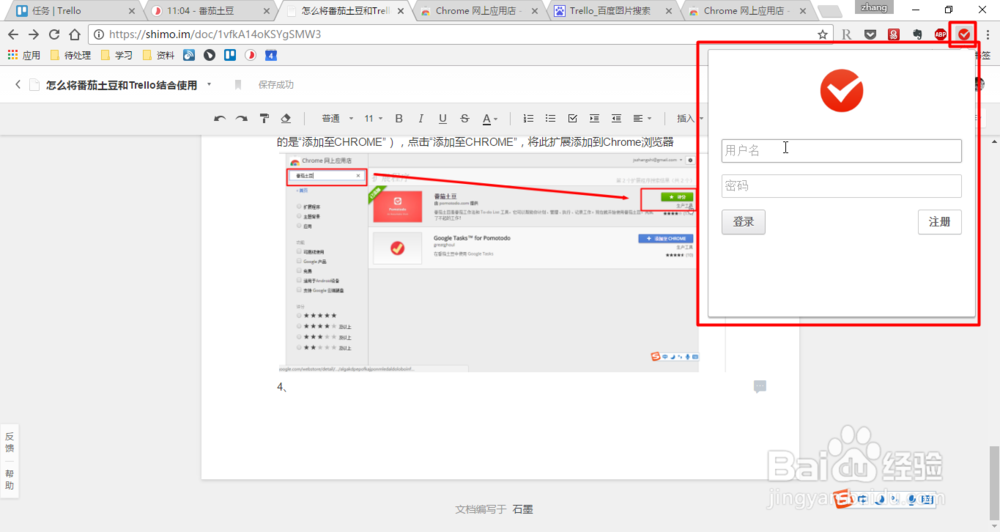
5、登陆之后,点击弹窗框有下家的齿轮,进行设置
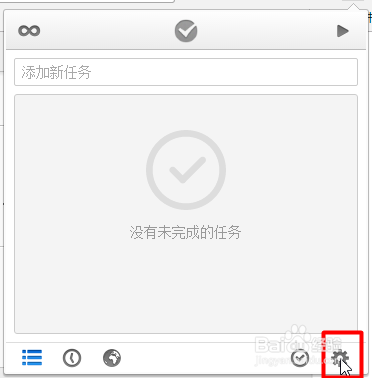
6、点击“偏好设置”,进入偏好设置界面
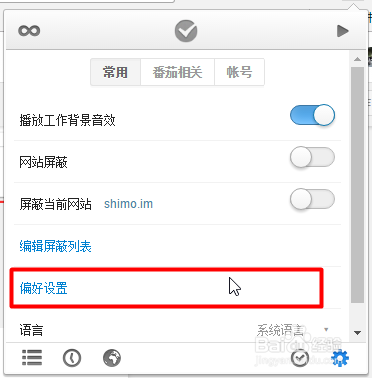
7、此时开启“与Trello一起工作按钮”,即可。

8、回到Trello界面,即可看到右上角有一个红色的计时标志,卡片上也多了一个三角形的启动标志。点击三角形的启动标志,即可进入倒计时。
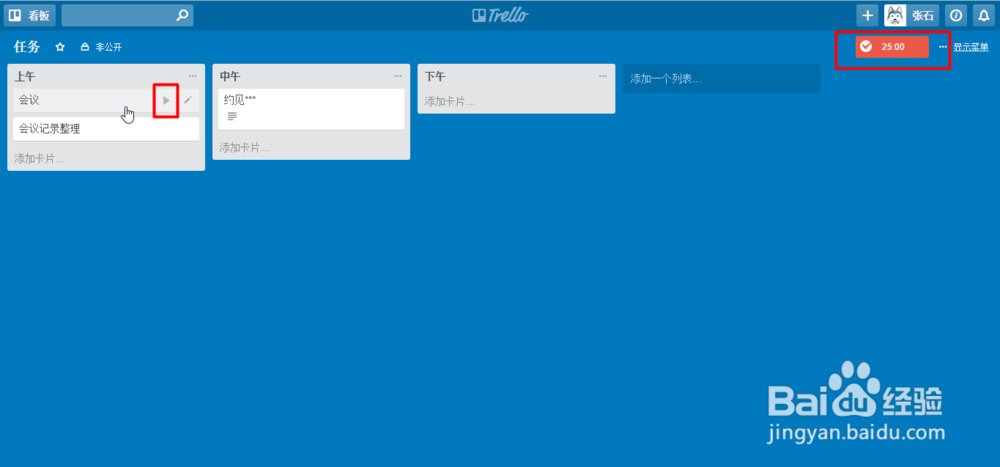
9、点击进入卡片,可以看到卡片详情的右侧也多出了一个开始番茄土豆的标志,点击即可开始倒计时。

声明:本网站引用、摘录或转载内容仅供网站访问者交流或参考,不代表本站立场,如存在版权或非法内容,请联系站长删除,联系邮箱:site.kefu@qq.com。
阅读量:187
阅读量:73
阅读量:157
阅读量:152
阅读量:181